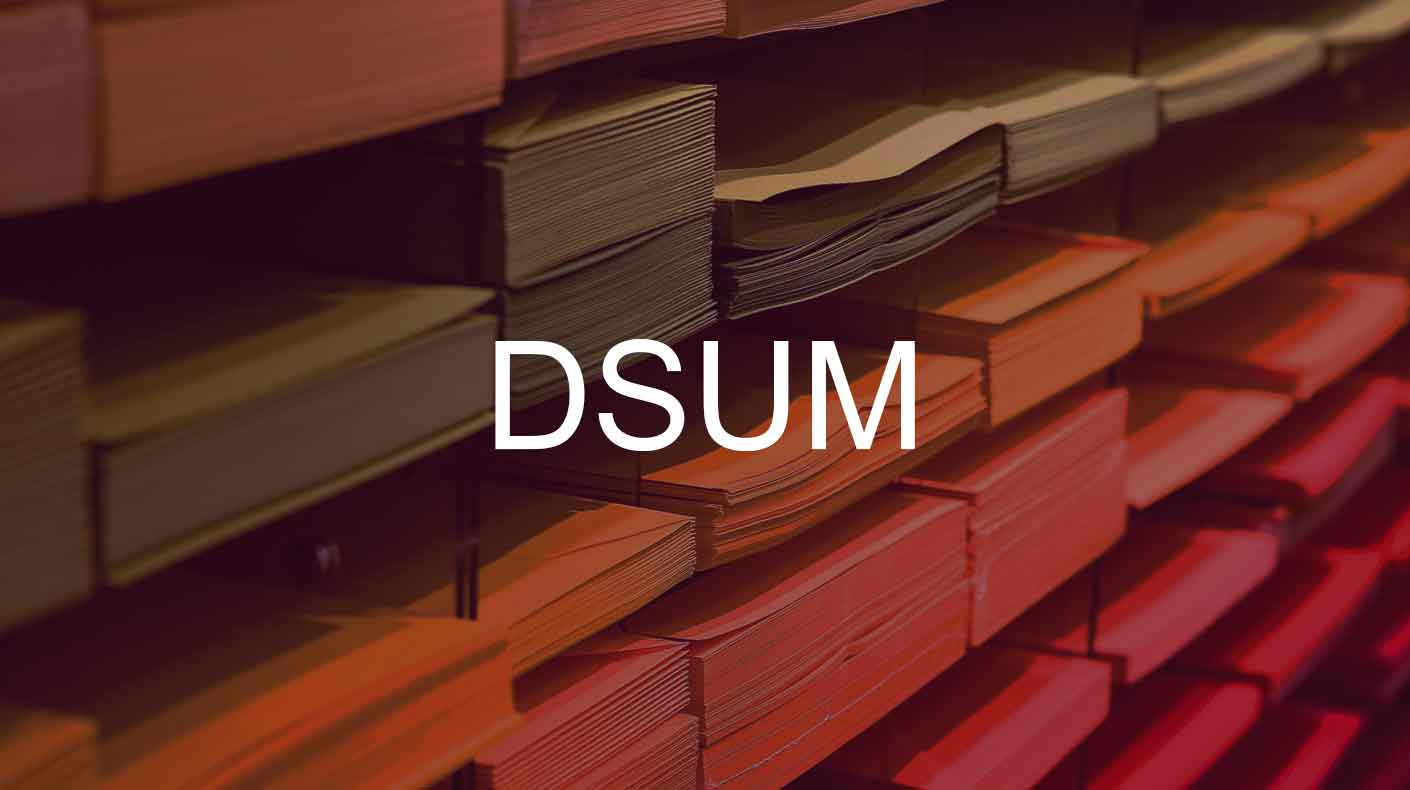SUM関数 / セルの値を合計する
Excel2
Excelの使い方- How To Use Excel
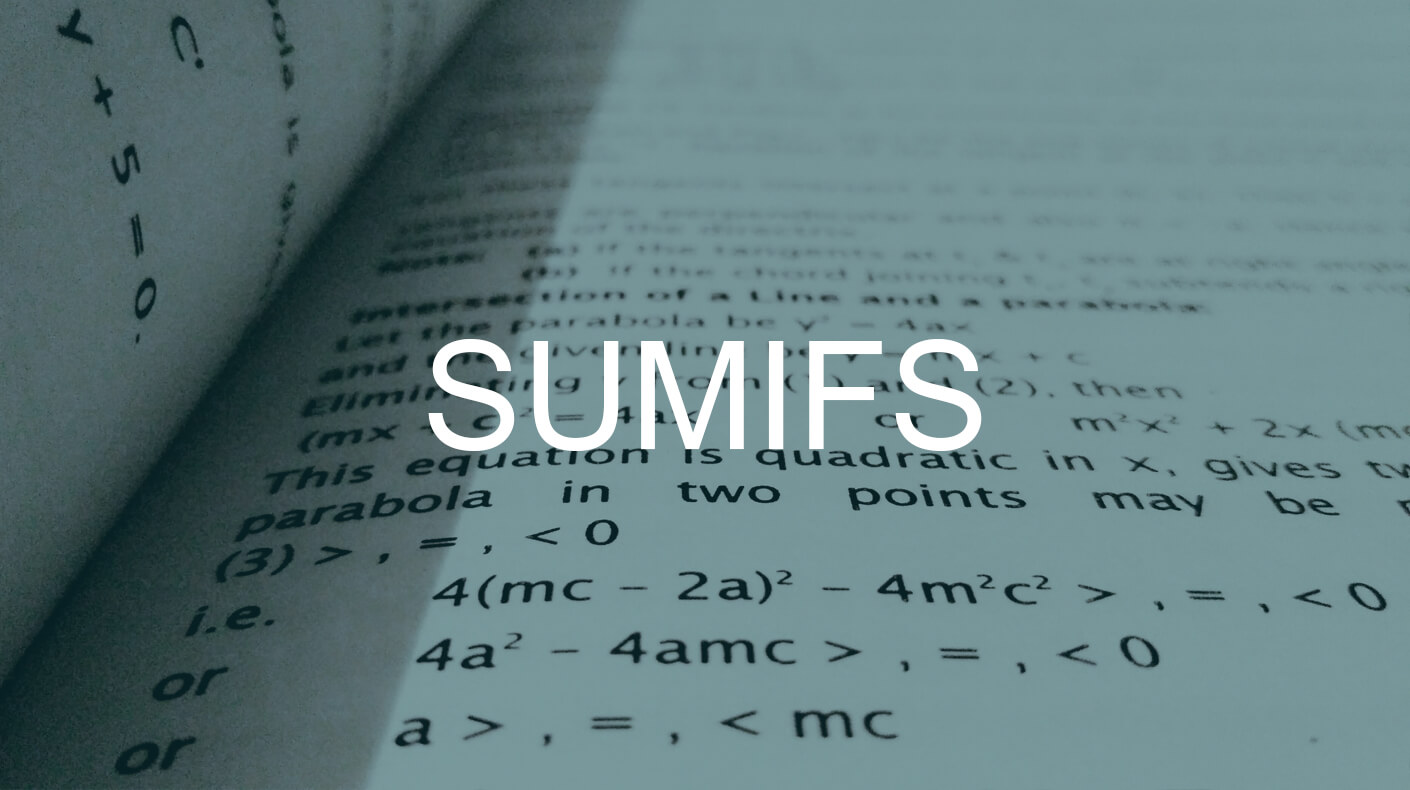
Excelで複数の条件に合うものだけを合計したい場合は、SUMIFS関数を使用します。
1つの条件での合計を求めたい場合は「SUMIF関数」を使用してください。
例題を使ってSUMIFS関数の一般的な使用方法について簡単に説明します。
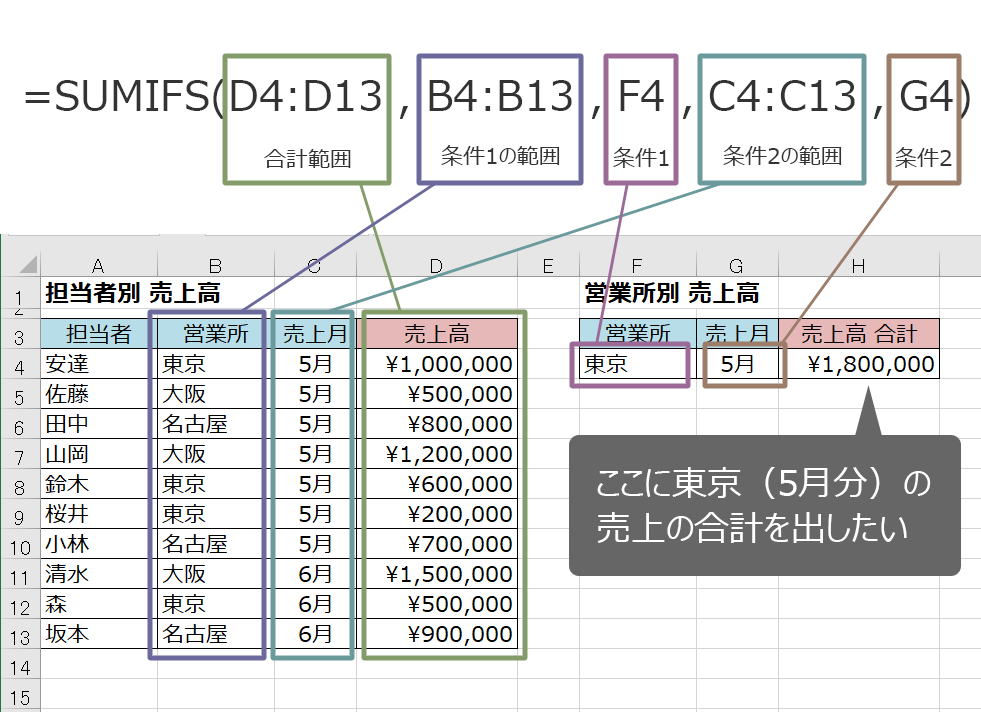
[解説]
B4~B13が「東京(E4)」で、C4~C13が「5月(G4)」だったら、D4~D13を合計する。
上記の場合、SUMIFS数式は以下の順に入力します。
合計対象範囲 D4:D13
条件範囲1 B4:B13
条件1 F4(もしくは「”東京”」と入力)
条件範囲2 C4:C13
条件2 G4(もしくは「”5月”」と入力)
SUMIF関数が条件が1つなのに対し、SUMIFSは複数条件を満たすセルを合計する関数です。
論理演算子(>、<、<>、=)やワイルドカード(* ,?)を使用して部分一致での条件指定をすることができます。
ExcelのSUMIFS関数の構文は次のとおりです。
| 引数 | 説明 |
|---|---|
| 合計対象範囲 | 合計するセルの範囲。数字のあるセルだけが合計されます。(空白、テキストは無視) |
| 条件範囲1 | 最初の範囲 |
| 条件1 | [条件範囲1]で使用する条件 |
| 条件範囲2 | 2つ目の範囲 |
| 条件2 | [条件範囲2]で使用する条件 |
読み方:サムイフズ、サムイフス、サムイフエス
バージョン:Excel2007以降のバージョン
SUMIFSで複数条件の指定した場合はAND条件となりますが、DSUM関数はAND条件、OR条件を簡単に設定することができます。
AND条件での複数条件であればSUMIFS関数でも同じことができます。